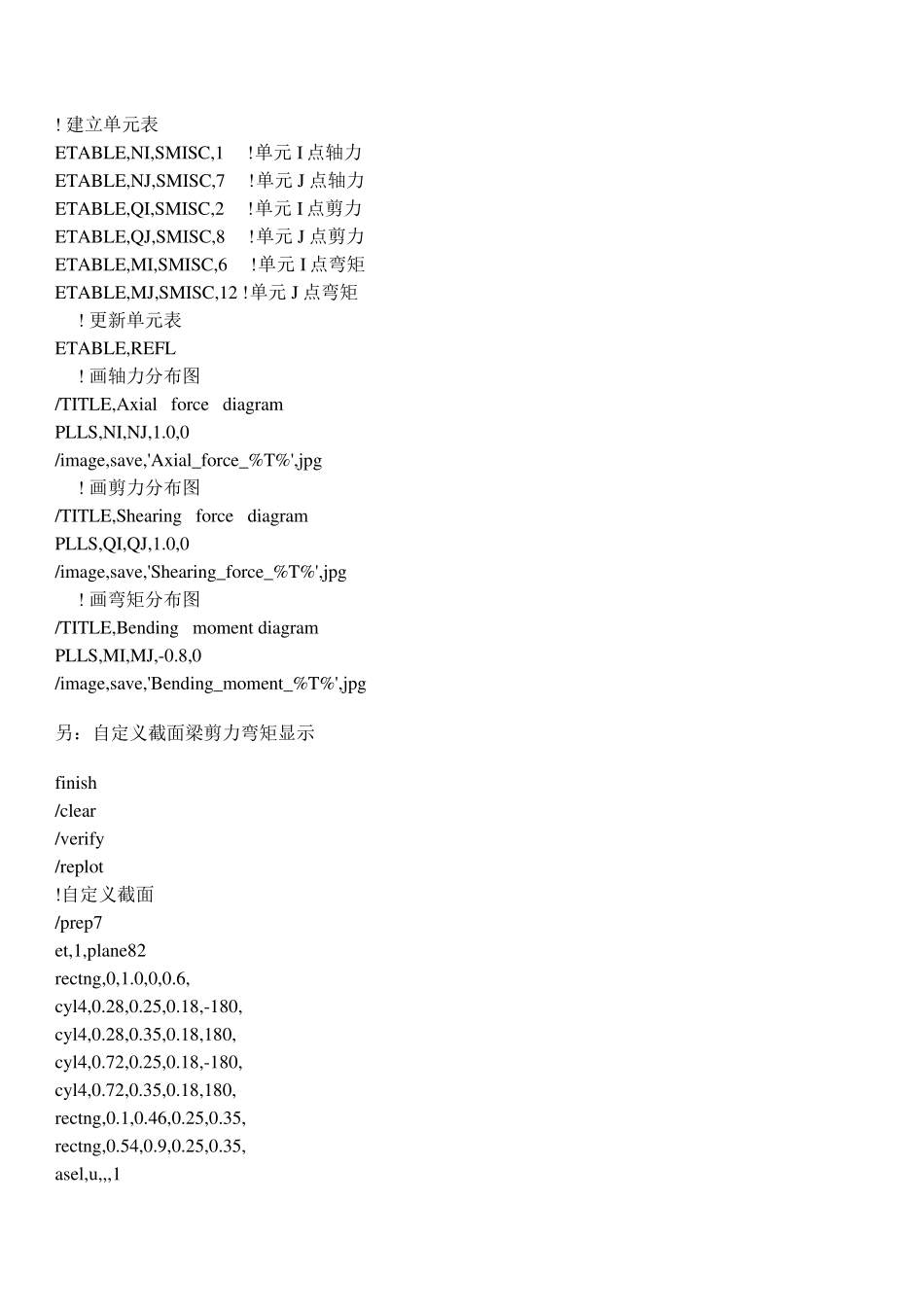ansys 中如何生成命令流方法: GUI 是:Utility Menu >File>Write DB Log File 怎么用ansys 绘制弯矩,剪力图:GUI: General Postproc->lot Resu lt->Contou r Plot->Line Element Resu lt 弹出画单元结果的对话框,分别在Labi 和Labj 依次选取SMIS6 和SMIS12(弯矩图)、SMIS1 和SMIS7(轴力图)、SMIS2 和SMIS8(剪力图) ! 建立单元表 ETABLE,NI,SMISC,1 !单元I 点轴力 ETABLE,NJ,SMISC,7 !单元J 点轴力 ETABLE,QI,SMISC,2 !单元I 点剪力 ETABLE,QJ,SMISC,8 !单元J 点剪力 ETABLE,MI,SMISC,6 !单元I 点弯矩 ETABLE,MJ,SMISC,12 !单元J 点弯矩 ! 更新单元表 ETABLE,REFL ! 画轴力分布图 /TITLE,Ax ial force diagram PLLS,NI,NJ,1.0,0 /image,sav e,'Ax ial_force_%T%',jpg ! 画剪力分布图 /TITLE,Shearing force diagram PLLS,QI,QJ,1.0,0 /image,sav e,'Shearing_force_%T%',jpg ! 画弯矩分布图 /TITLE,Bending moment diagram PLLS,MI,MJ,-0.8,0 /image,sav e,'Bending_moment_%T%',jpg ANSYS 中弯矩、剪力图的绘制 GUI: General Postproc-plot Resu lt-Contou r Plot-Line Element Resu lt 弹出画单元结果的对话框,分别在Labi 和Labj 依次选取SMIS6 和SMIS12(弯矩图)、SMIS1 和SMIS7(轴力图)、SMIS2 和SMIS8(剪力图) ! 建立单元表 ETABLE,NI,SMISC,1 !单元I 点轴力 ETABLE,NJ,SMISC,7 !单元J 点轴力 ETABLE,QI,SMISC,2 !单元I 点剪力 ETABLE,QJ,SMISC,8 !单元J 点剪力 ETABLE,MI,SMISC,6 !单元I 点弯矩 ETABLE,MJ,SMISC,12 !单元J 点弯矩 ! 更新单元表 ETABLE,REFL ! 画轴力分布图 /TITLE,Ax ial force diagram PLLS,NI,NJ,1.0,0 /image,sav e,'Ax ial_force_%T%',jpg ! 画剪力分布图 /TITLE,Shearing force diagram PLLS,QI,QJ,1.0,0 /image,sav e,'Shearing_force_%T%',jpg ! 画弯矩分布图 /TITLE,Bending moment diagram PLLS,MI,MJ,-0.8,0 /image,sav e,'Bending_moment_%T%',jpg 另:自定义截面梁剪力弯矩显示 finish /clear /v erify /replot !自定义截面 /prep7 et,1,plane82 rectng,0,1.0,0,0.6, cy l4,0.28,0.25,0.18,-180, cy l4,0.28,0.35,0.18,180, cy l4,0.72,0.25,0.18,-180, cy l4,0.72,0.35,0.18,180, rectng,0.1,0.46,0.25,0.35, rectng,0.5...